Plataforma CBIO
Contrato de Longo Prazo (CLP)
Parte Obrigada - Criar Contrato de Longo Prazo
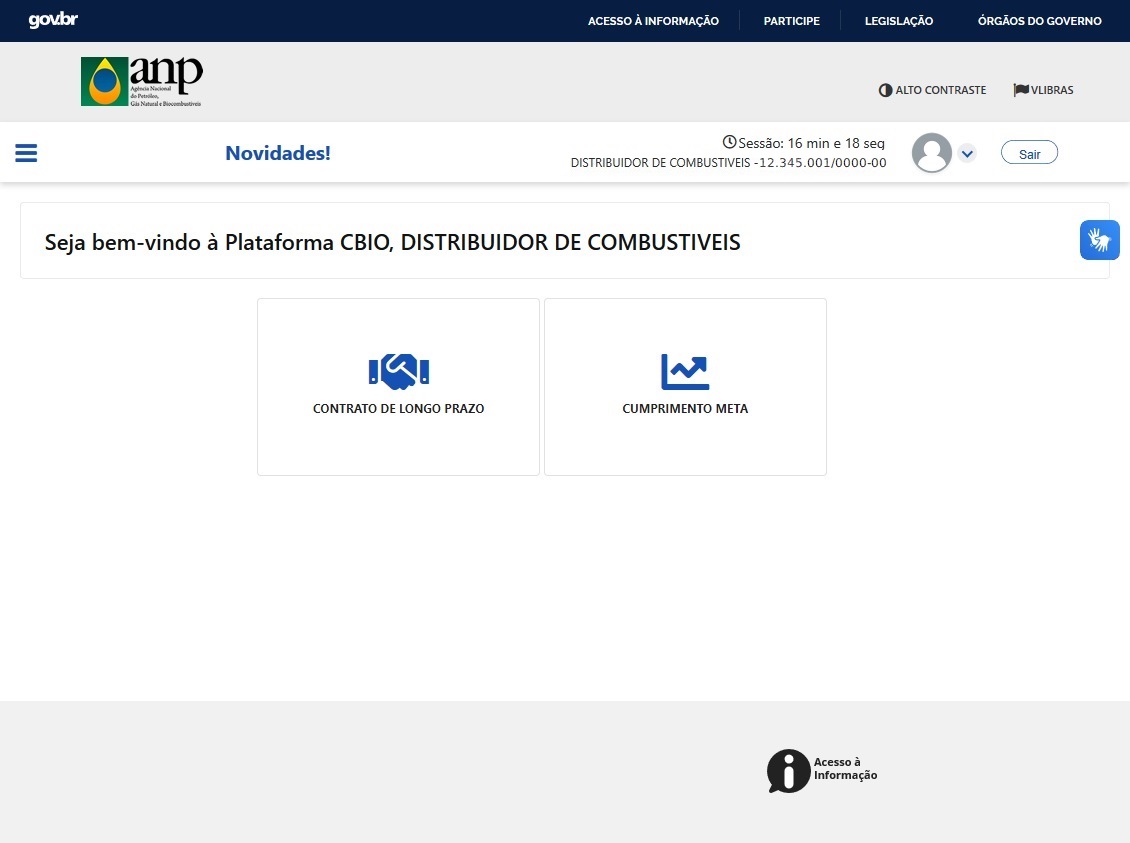
Bem-vindo! Veja como cadastrar um Contrato de Longo Prazo.
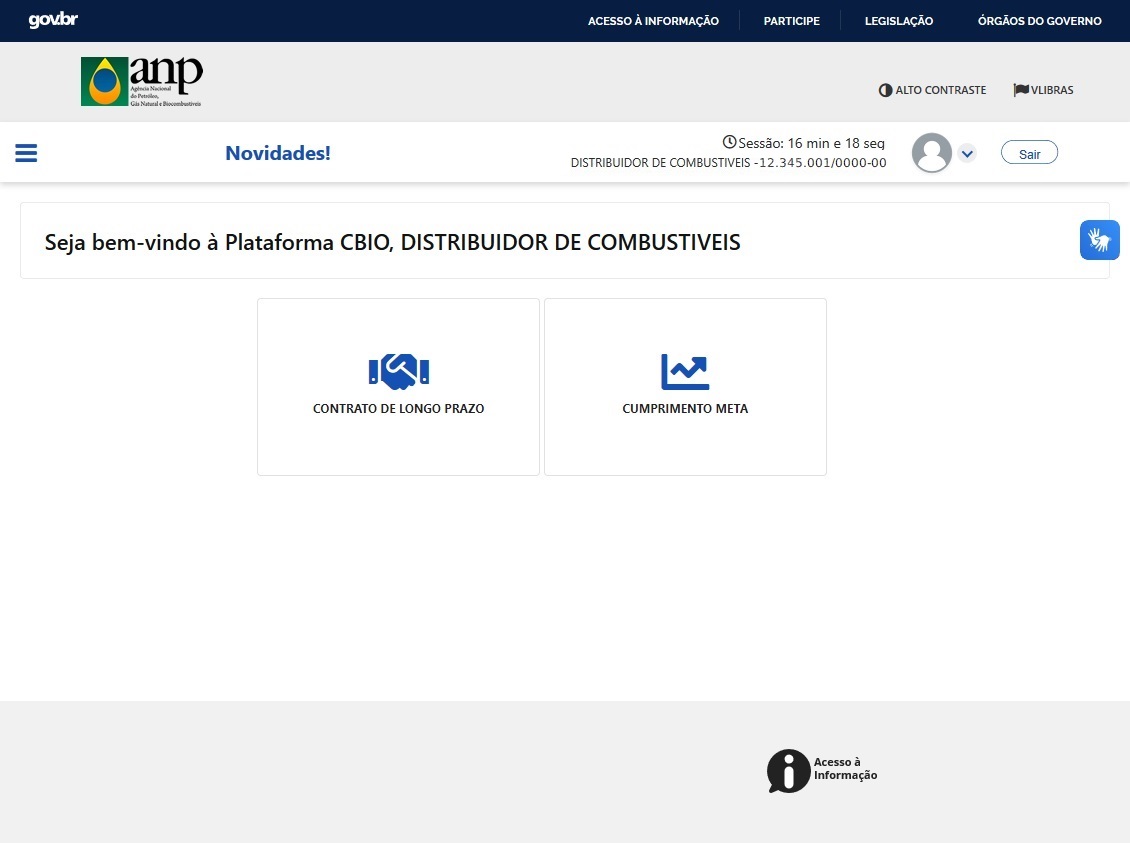
Para acessar sua lista de Contratos de Longo Prazo (CLP),
clique na opção "Contrato de Longo Prazo".
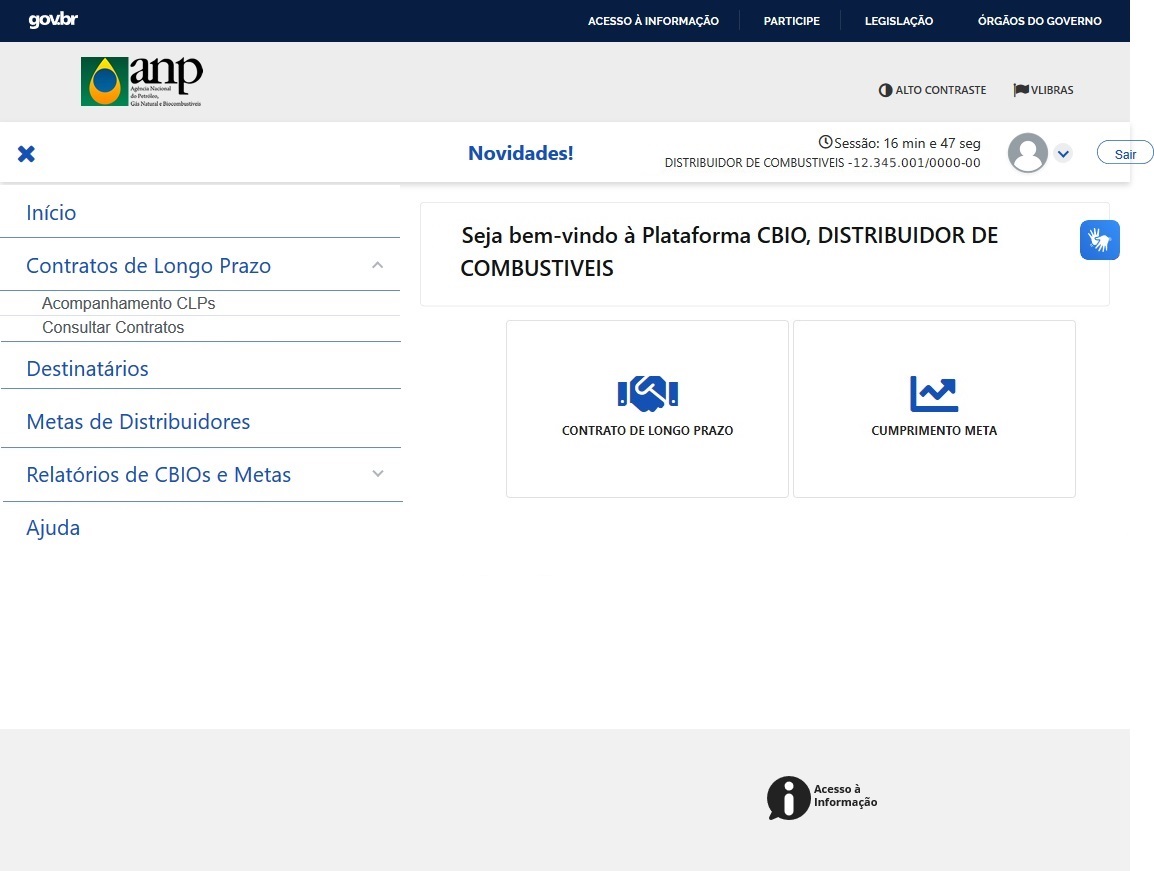
Você também pode acessar sua lista de Contratos de Longo Prazo (CLP),
clicando no submenu "Consultar Contratos".
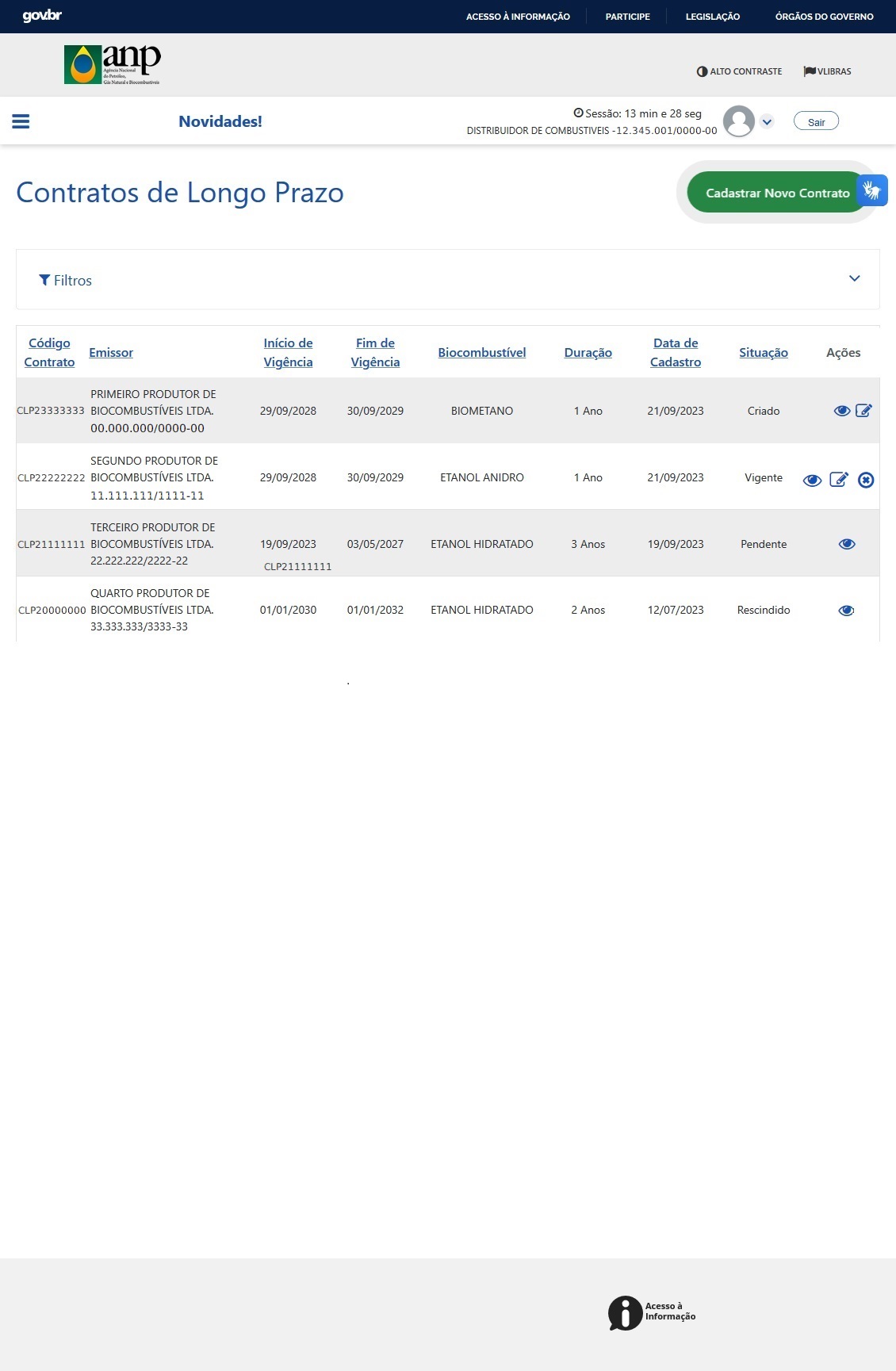
Esta é a tela com a listagem de todos os seus Contratos de Longo Prazo.
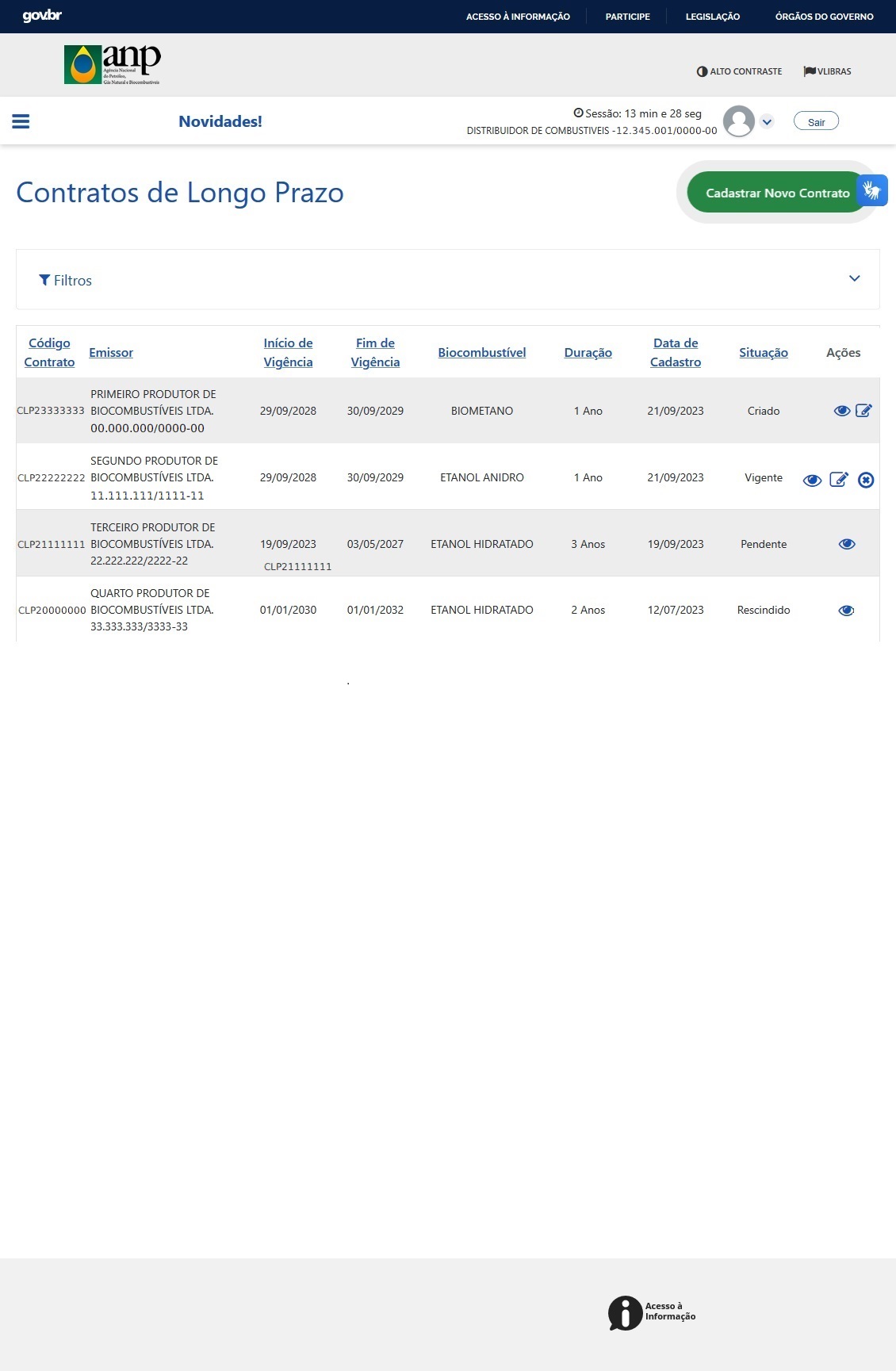
Para cadastrar um novo Contrato de Longo Prazo,
clique no botão "Cadastrar Novo Contrato".
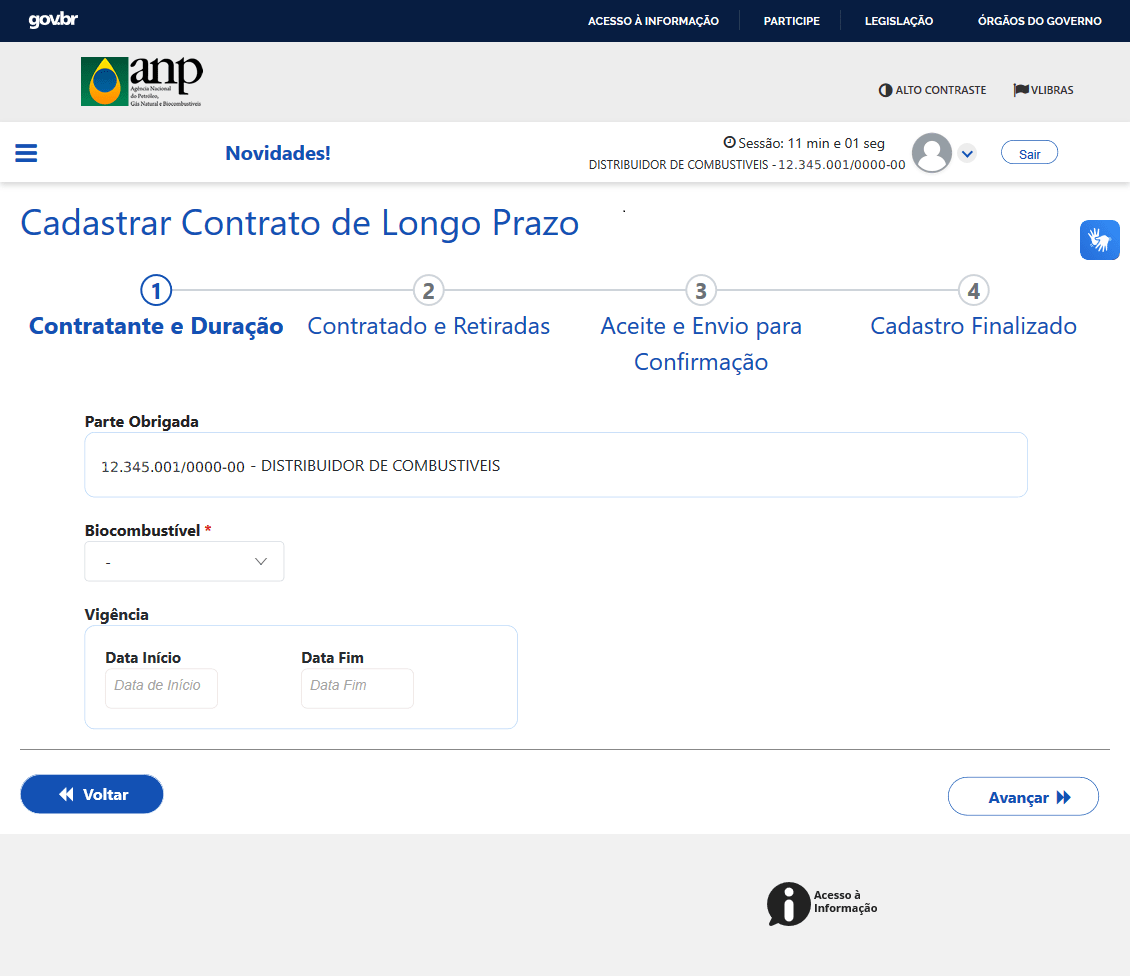
É exibido o formulário com os passos para cadastro do Contrato de Longo Prazo.
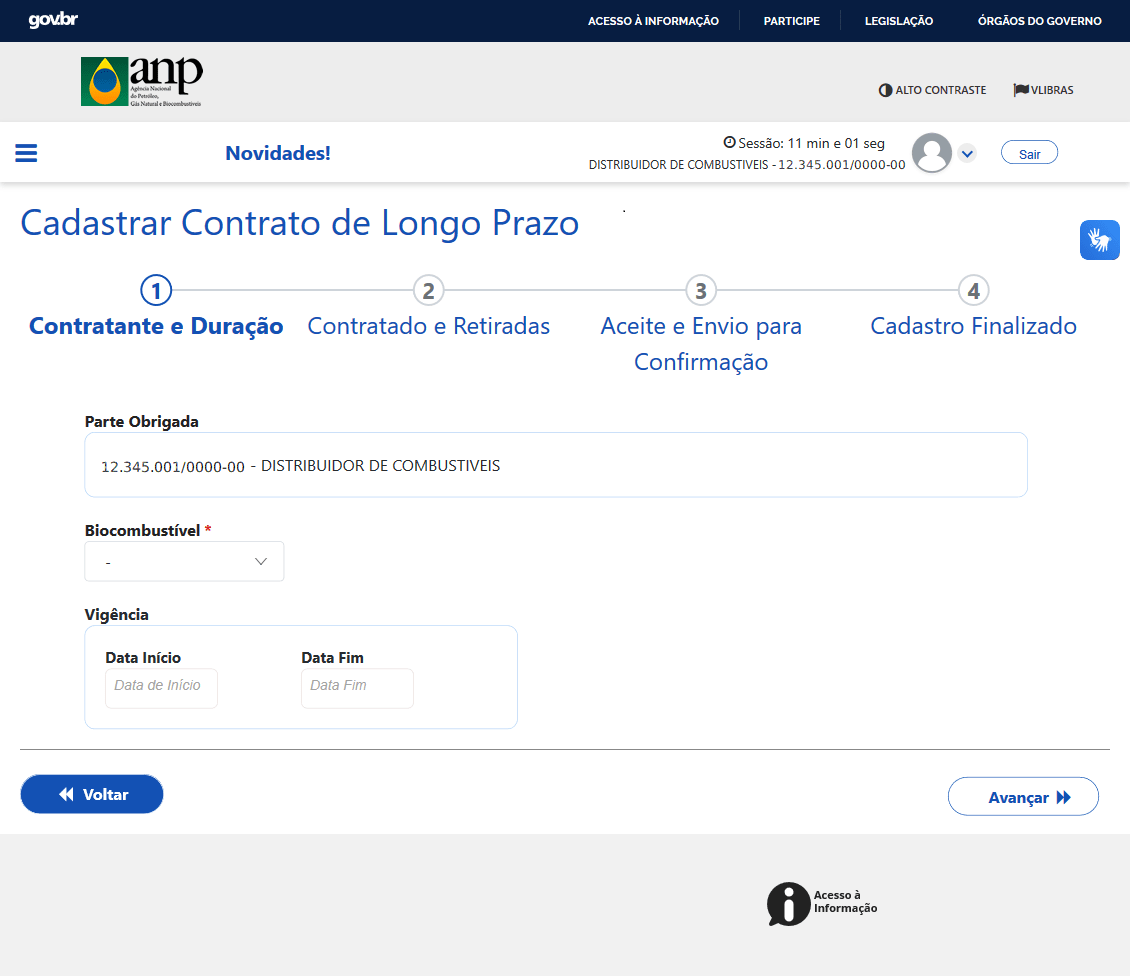
No passo 1, serão solicitadas informações de Contratante e Duração do Contrato de Longo Prazo.
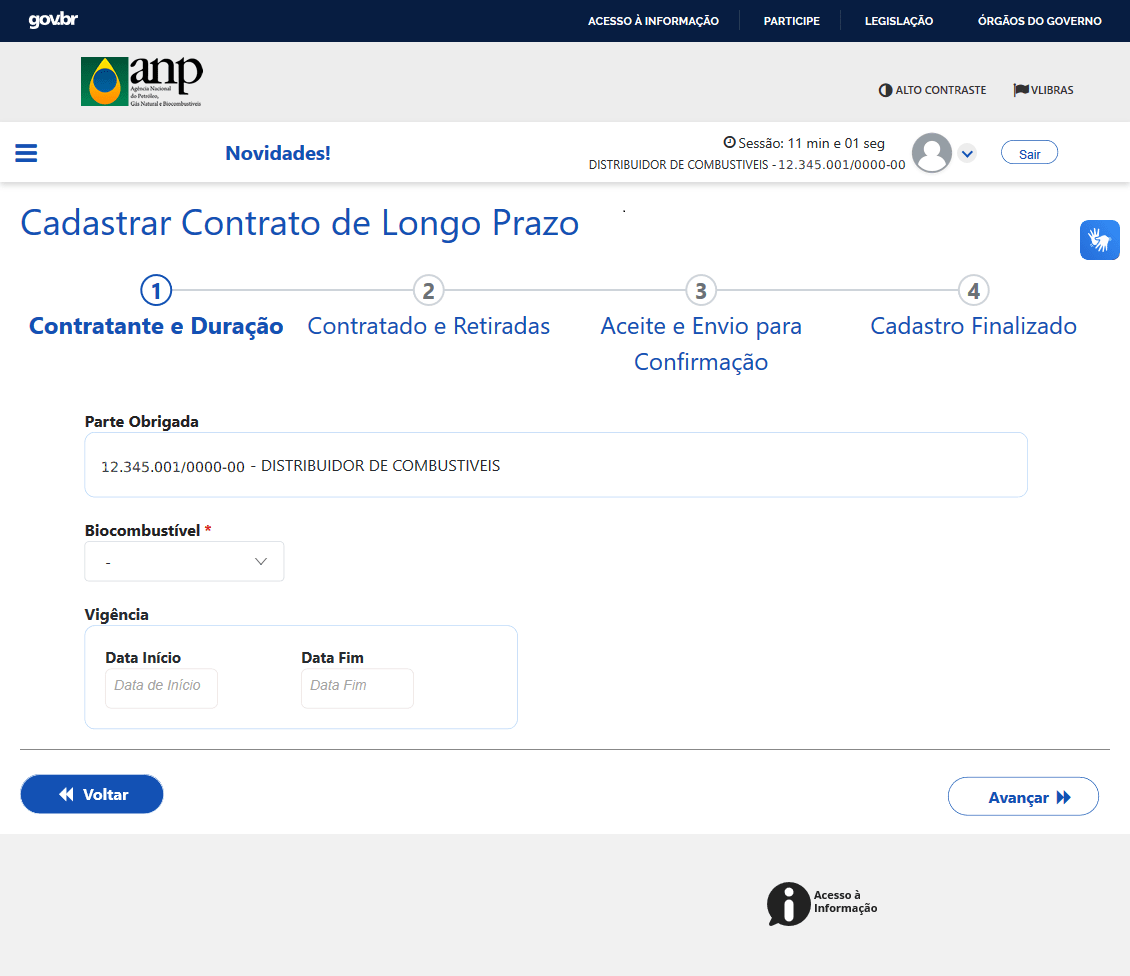
Nesta área devem ser preenchidas informações de Biocombustível e Período de Vigência do Contrato de Longo Prazo.
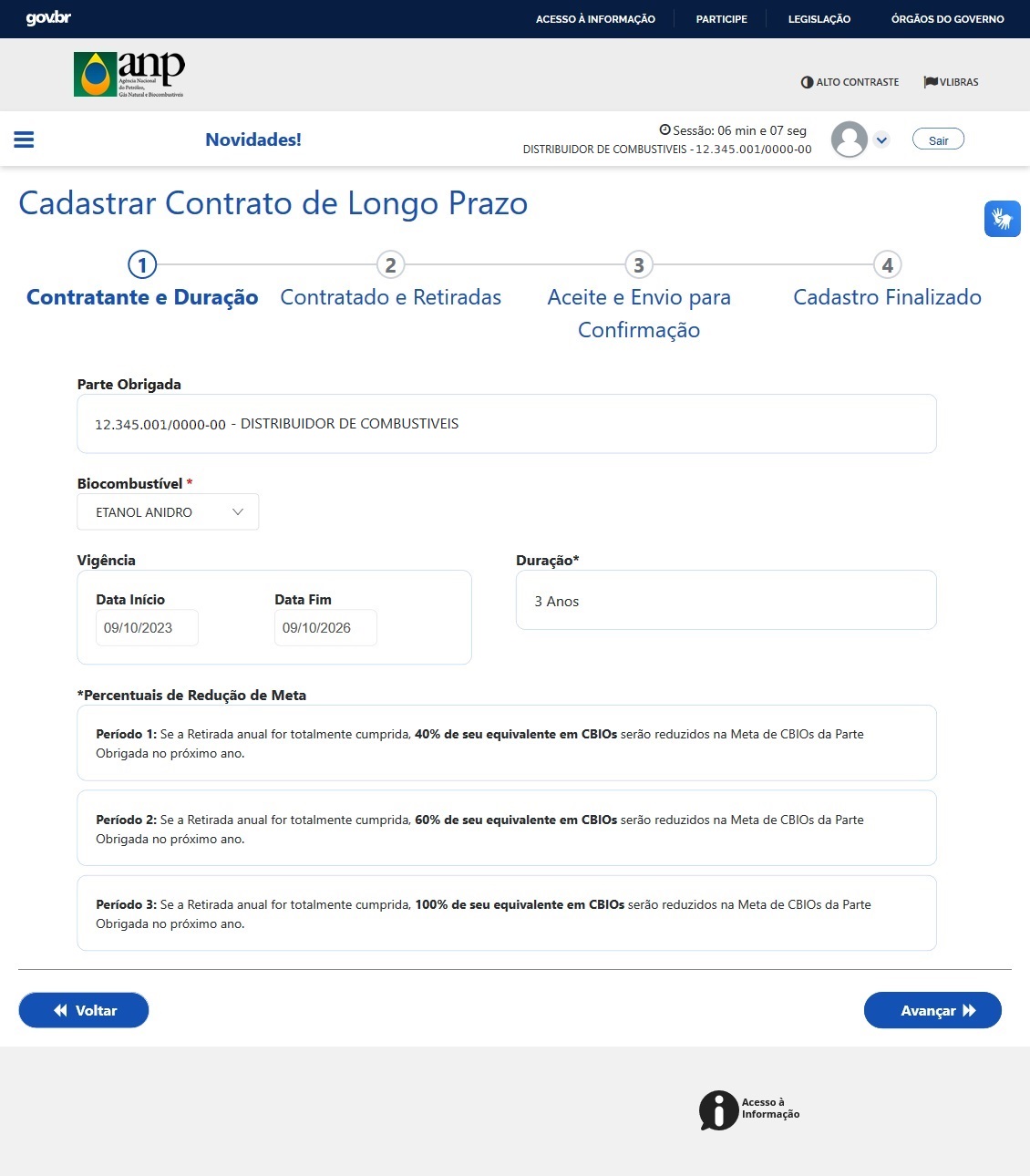
Conforme os dados preenchidos, será apresentada a duração do Contrato de Longo Prazo, bem como os Percentuais de Redução de Meta previstos em cada Período.
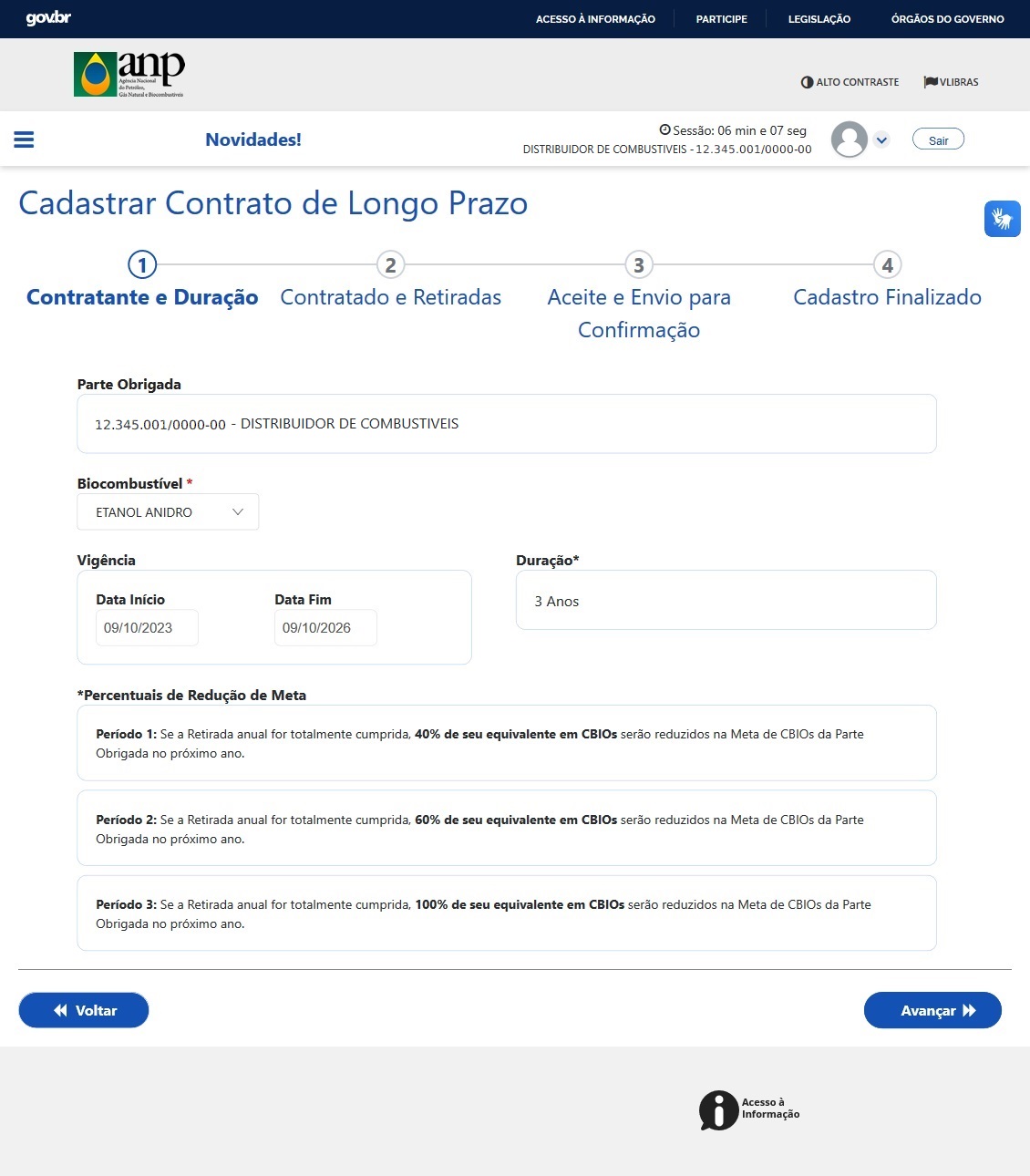
Para prosseguir com o cadastro,
clique no botão "Avançar".
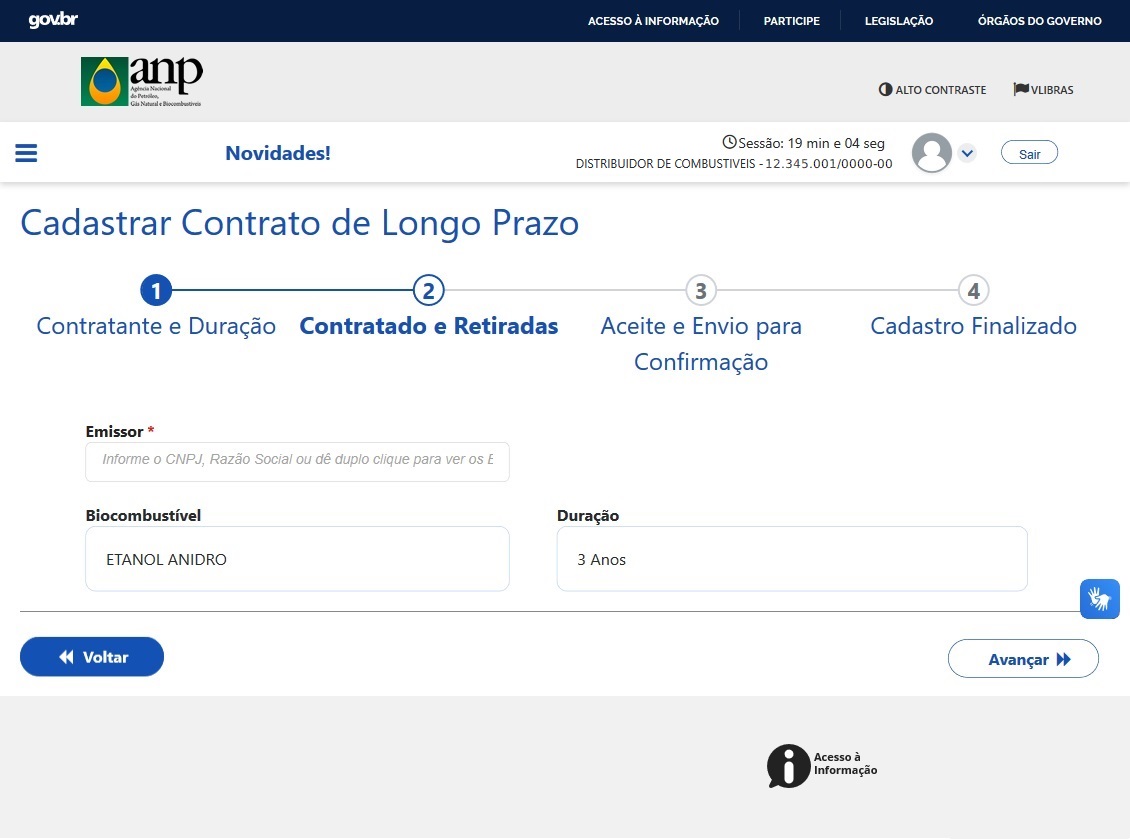
No passo 2, serão solicitadas informações do Emissor contratado e das Retiradas a serem feitas em cada Período.
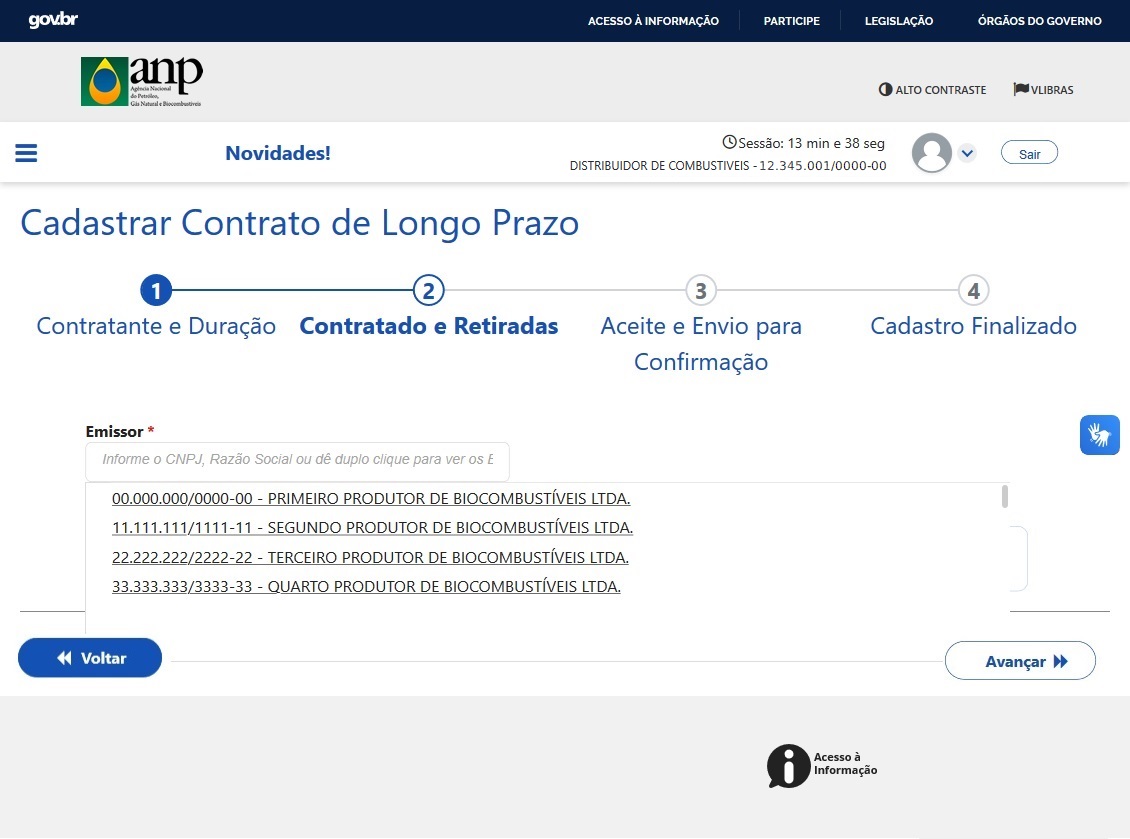
Para visualizar a lista disponível e selecionar o Emissor,
dê um duplo clique sobre o campo "Emissor".
- Alternativa de acessibilidade: Navegue através da tecla "tab" do teclado até o campo "Emissor" e acione a tecla "enter".
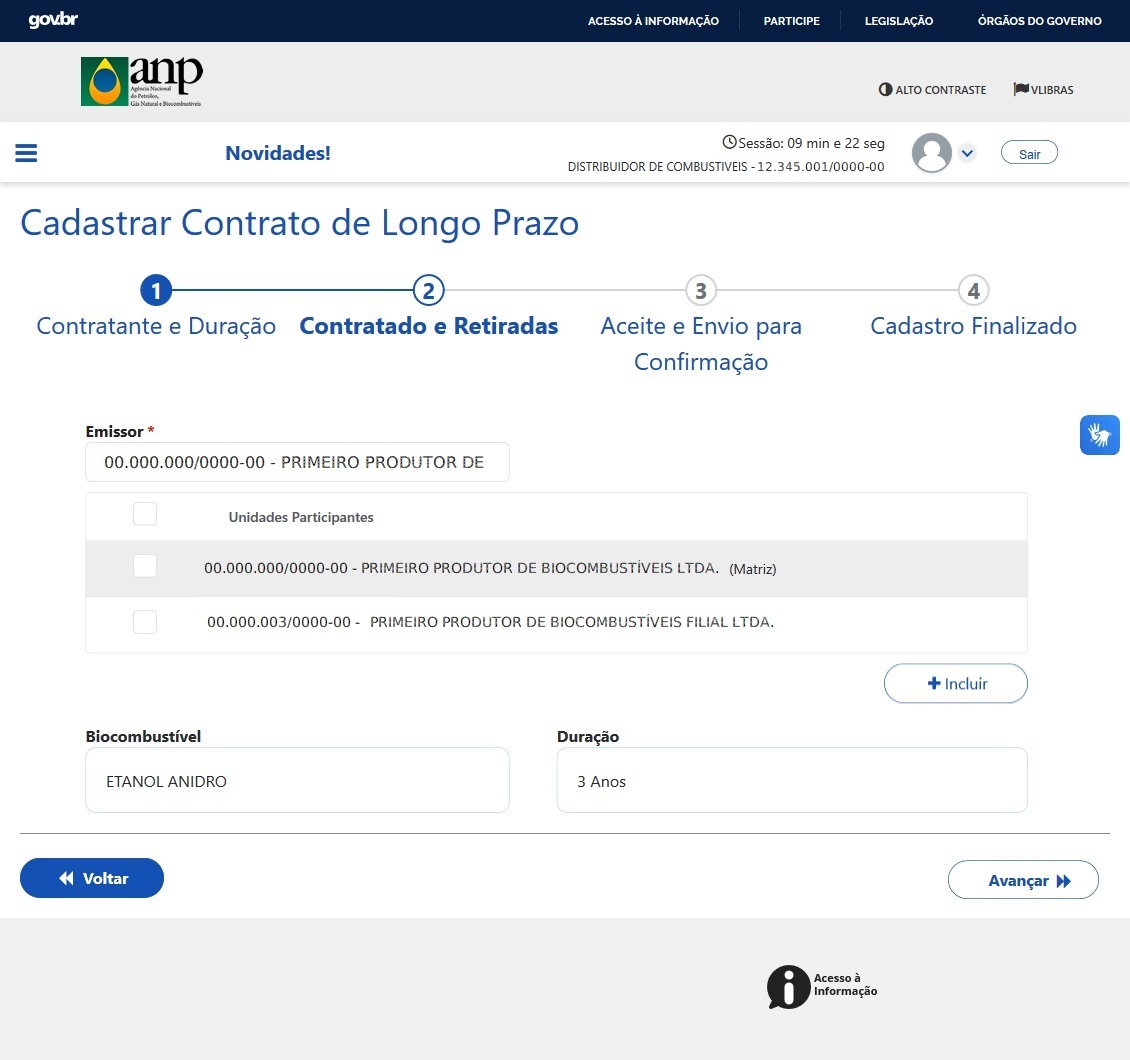
Nesta área, selecione o próprio Emissor indicado ou também suas unidades filiais.
Para isto, preencha o campo de seleção de cada participante desejado.
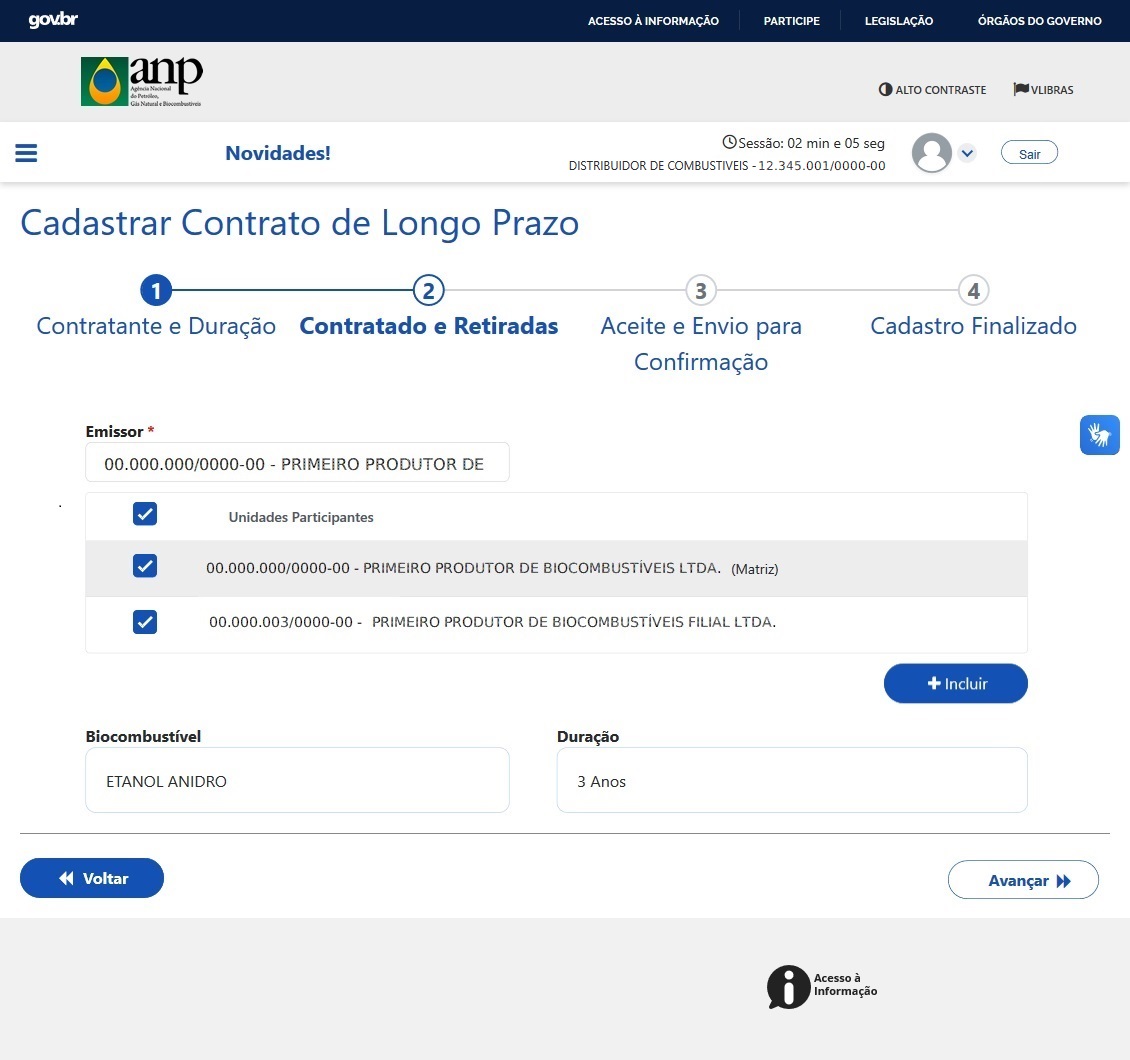
Inclua os participantes selecionados para indicação das Retiradas respectivas,
clicando no botão "Incluir".
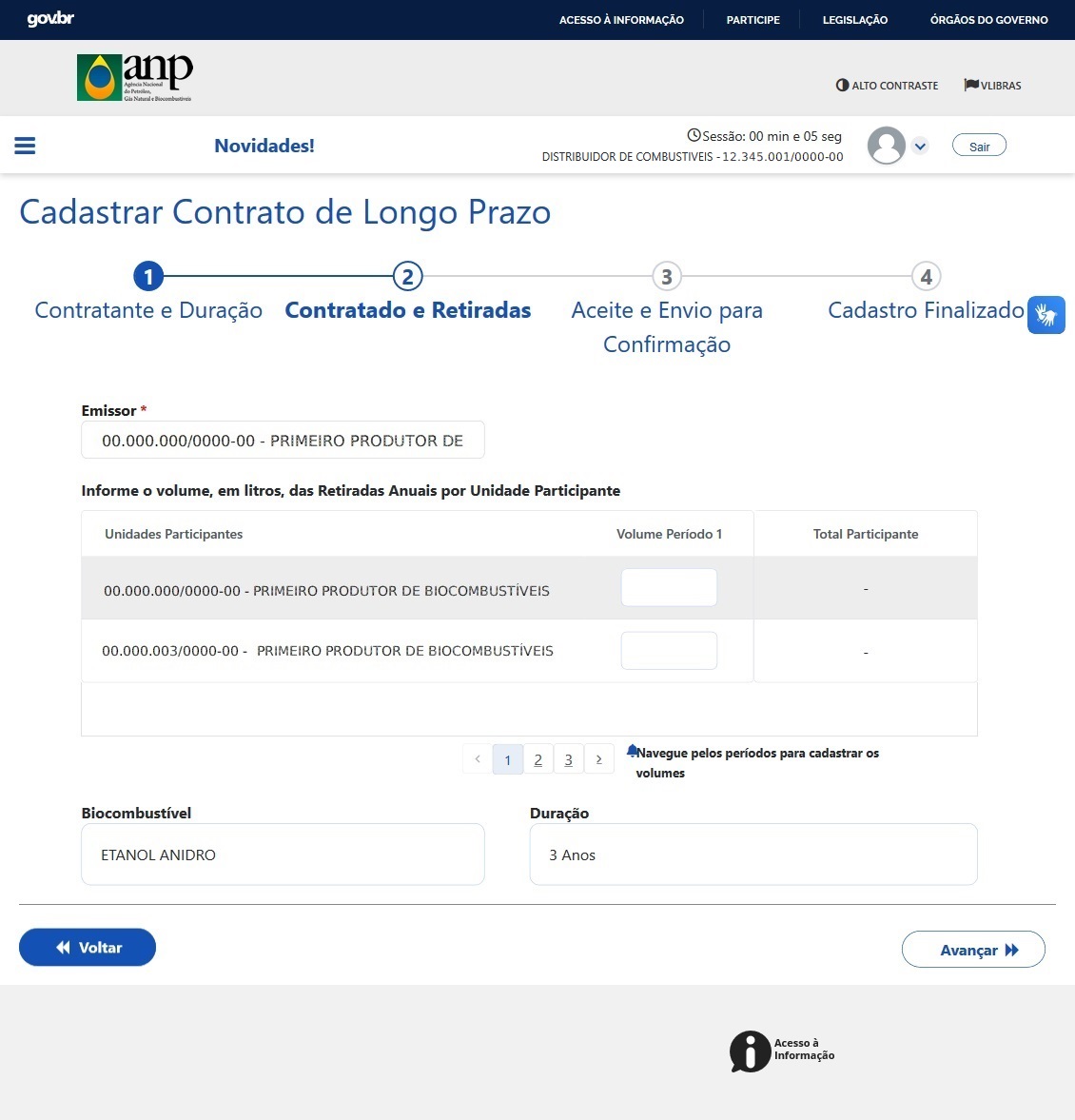
Nesta área será possível navegar entre os Períodos de duração do Contrato para preenchimento das Retiradas respectivas dos participantes.
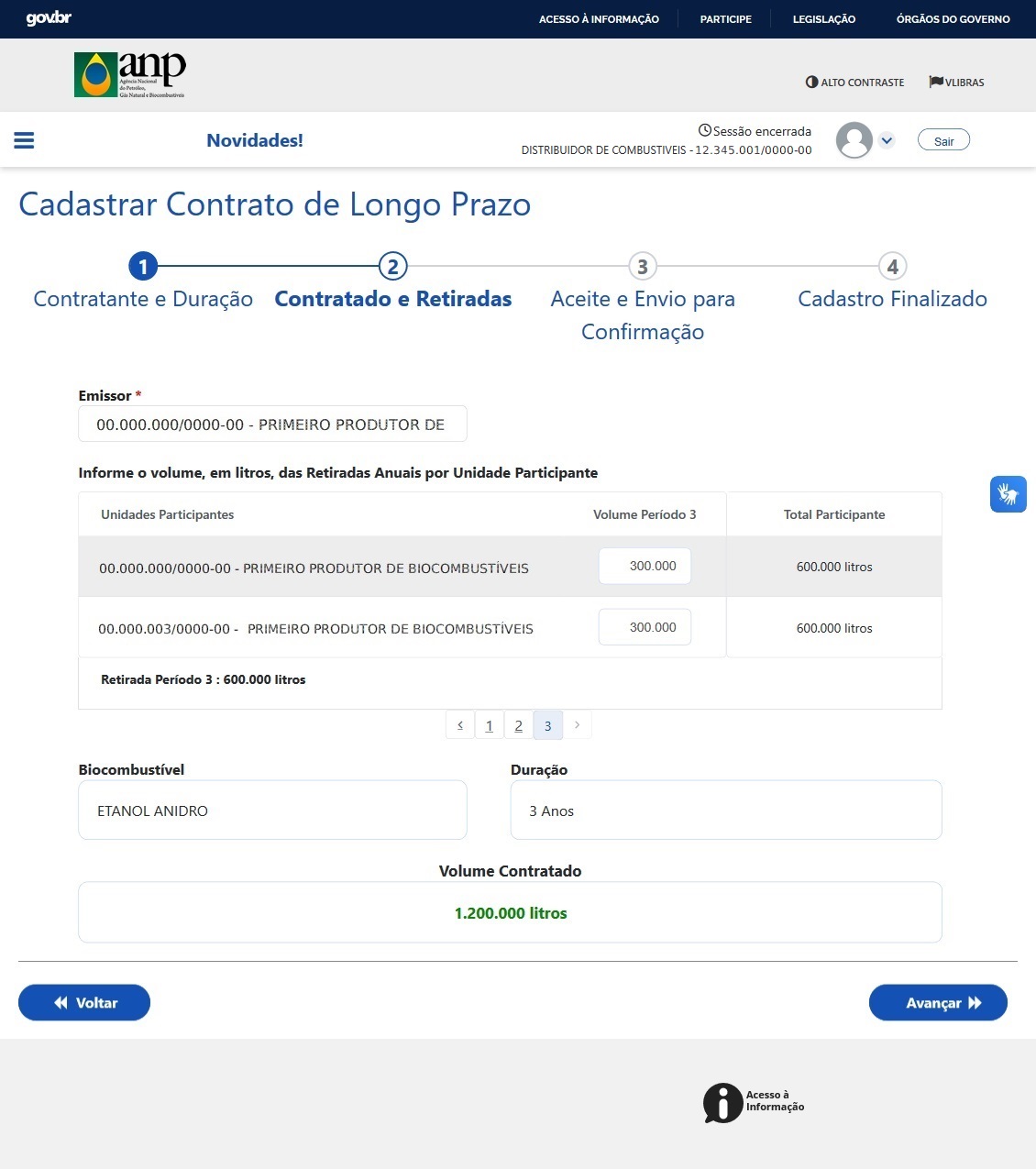
Preencha o volume das Retiradas por participante em cada Período do Contrato de Longo Prazo.
No campo referente a cada participante, digite o volume em litros das Retiradas previstas.
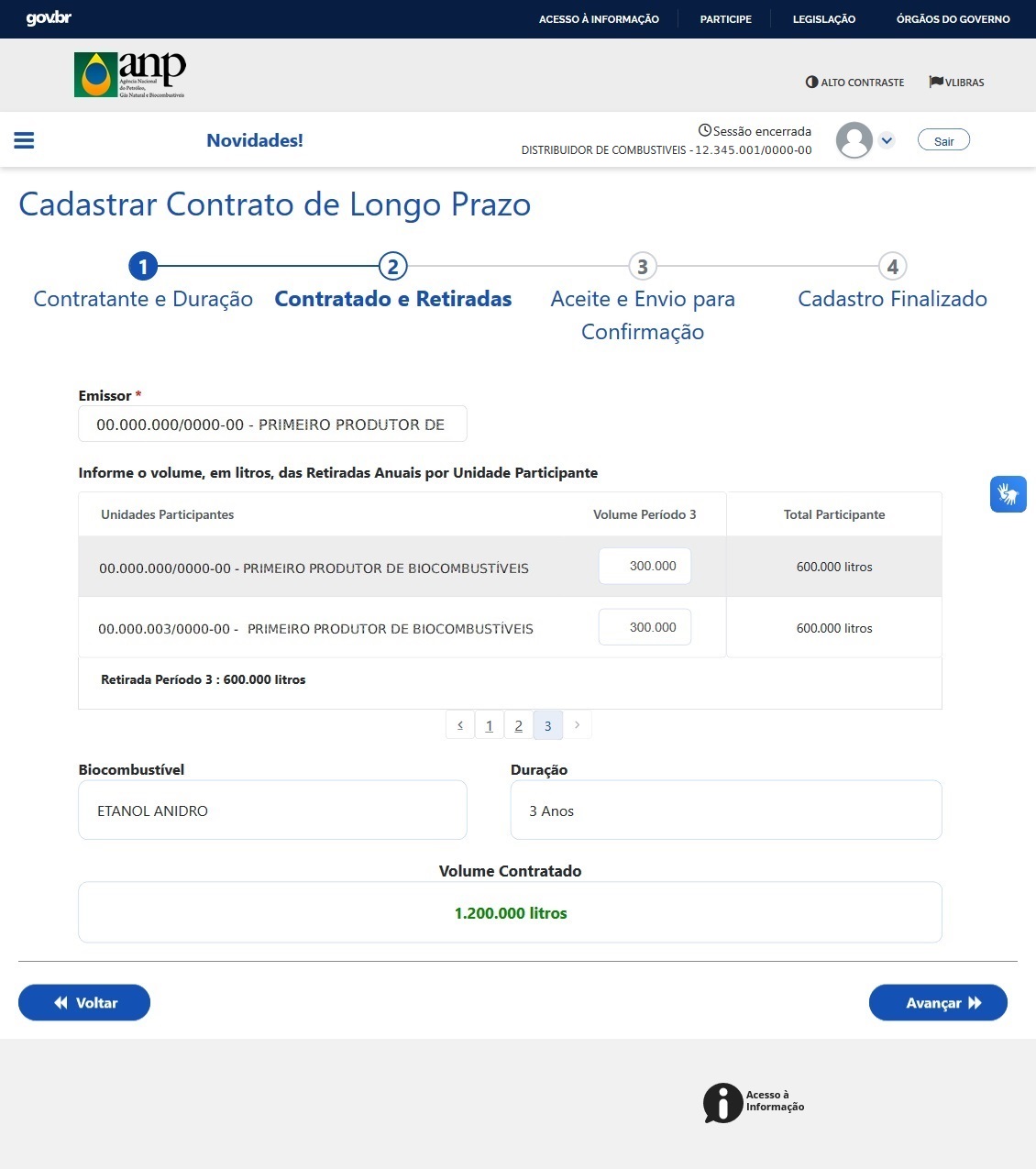
Nesta área é apresentada a soma do volume total de Retiradas por participante.
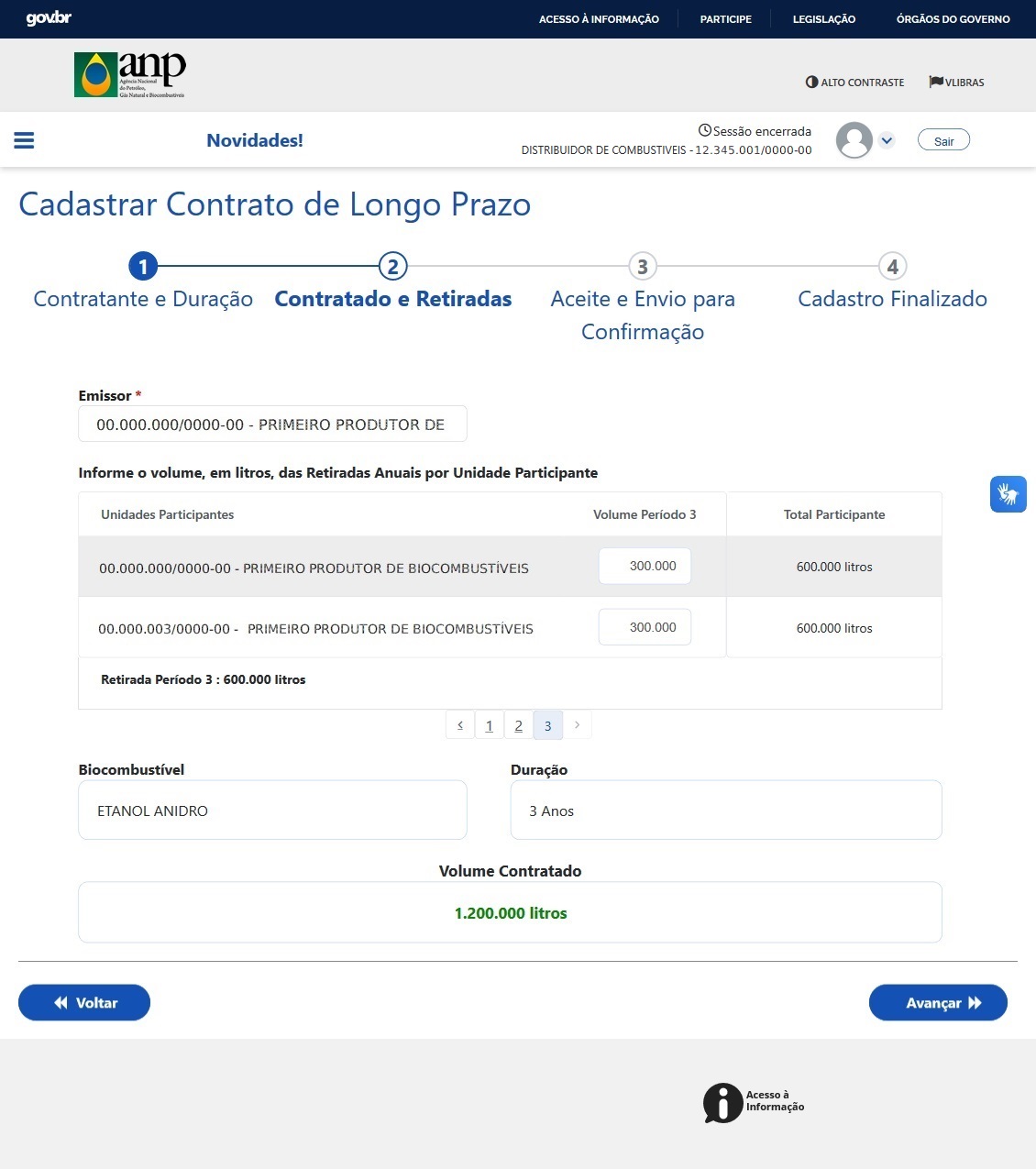
Nesta área é apresentada a soma do volume total das Retiradas prometidas do Contrato de Longo Prazo.
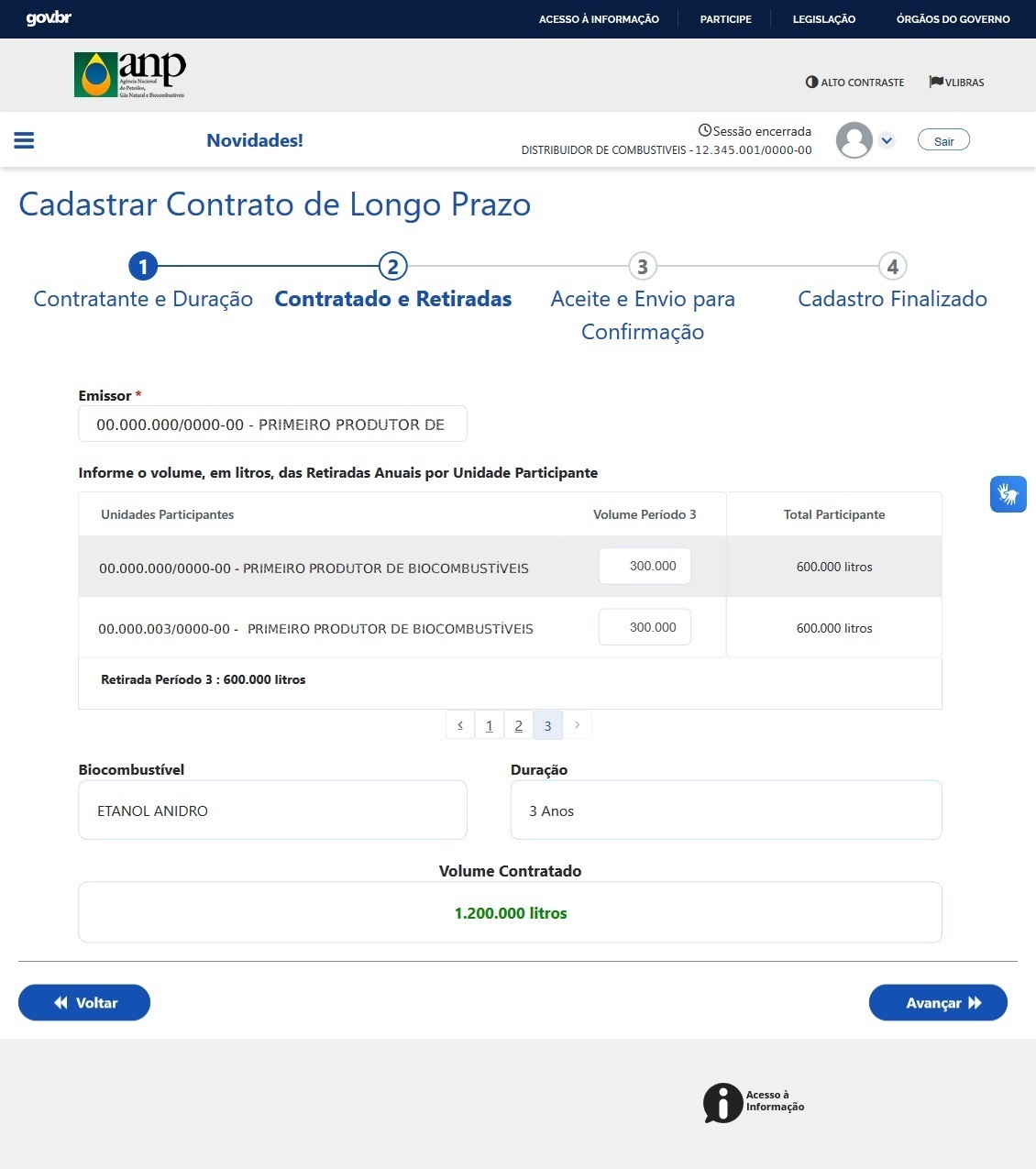
Para prosseguir com o cadastro,
clique no botão "Avançar".
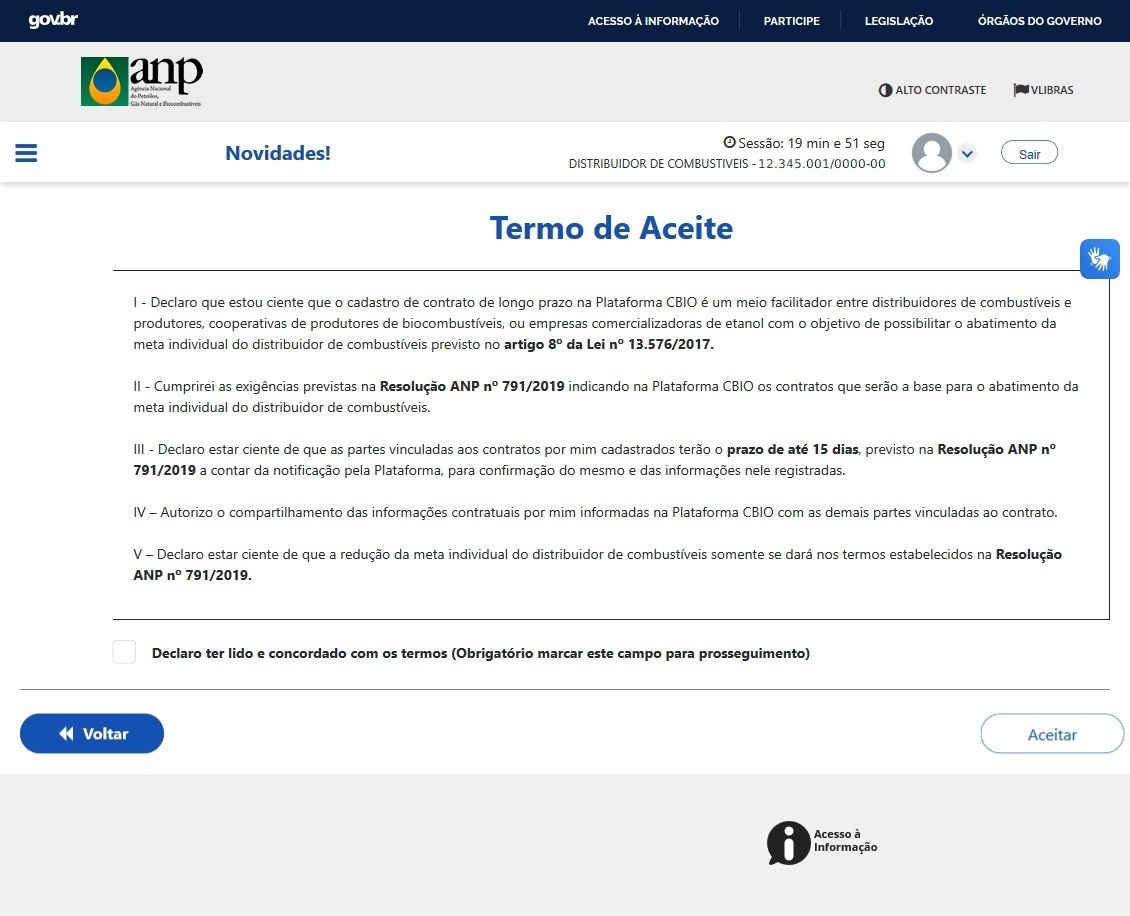
Este é o termo de aceite do cadastro do Contrato de Longo Prazo.
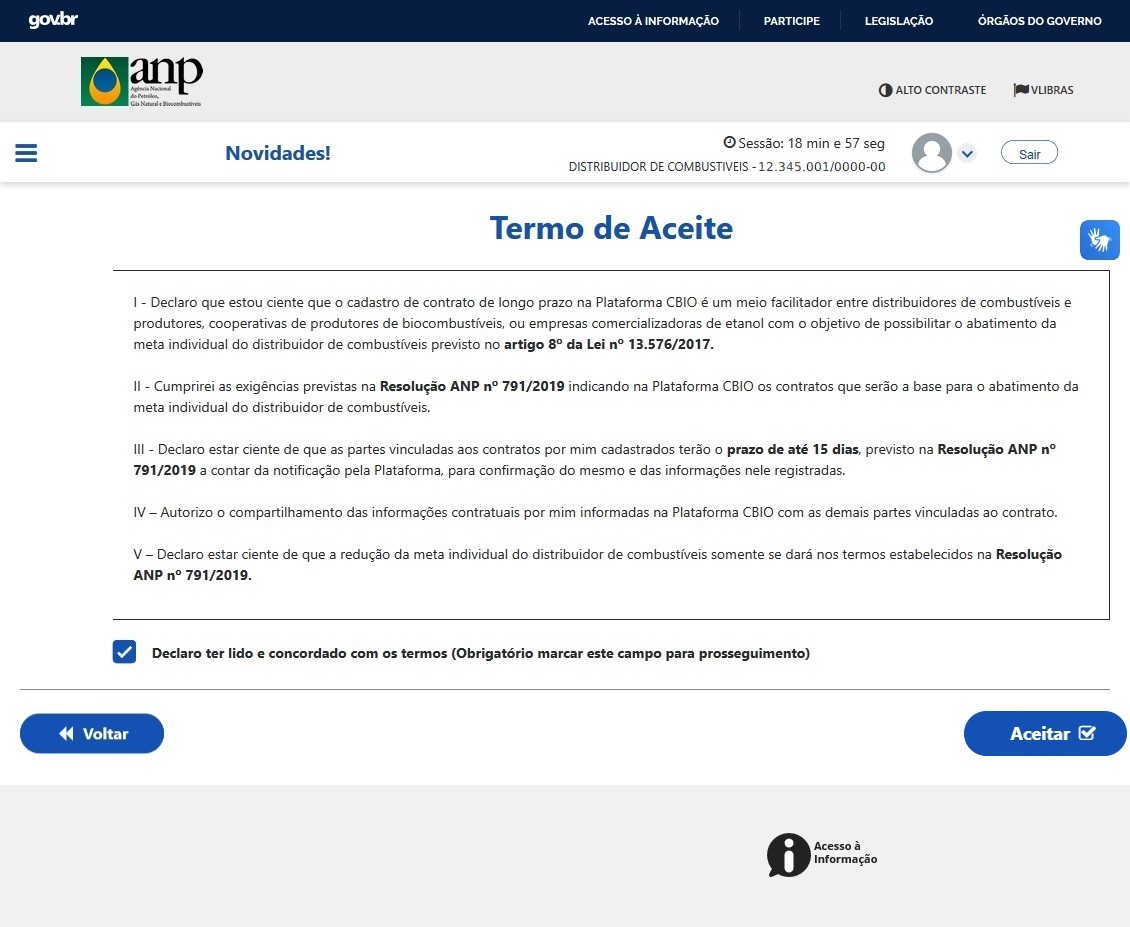
Para manifestar concordância,
marque o campo de seleção apresentado.
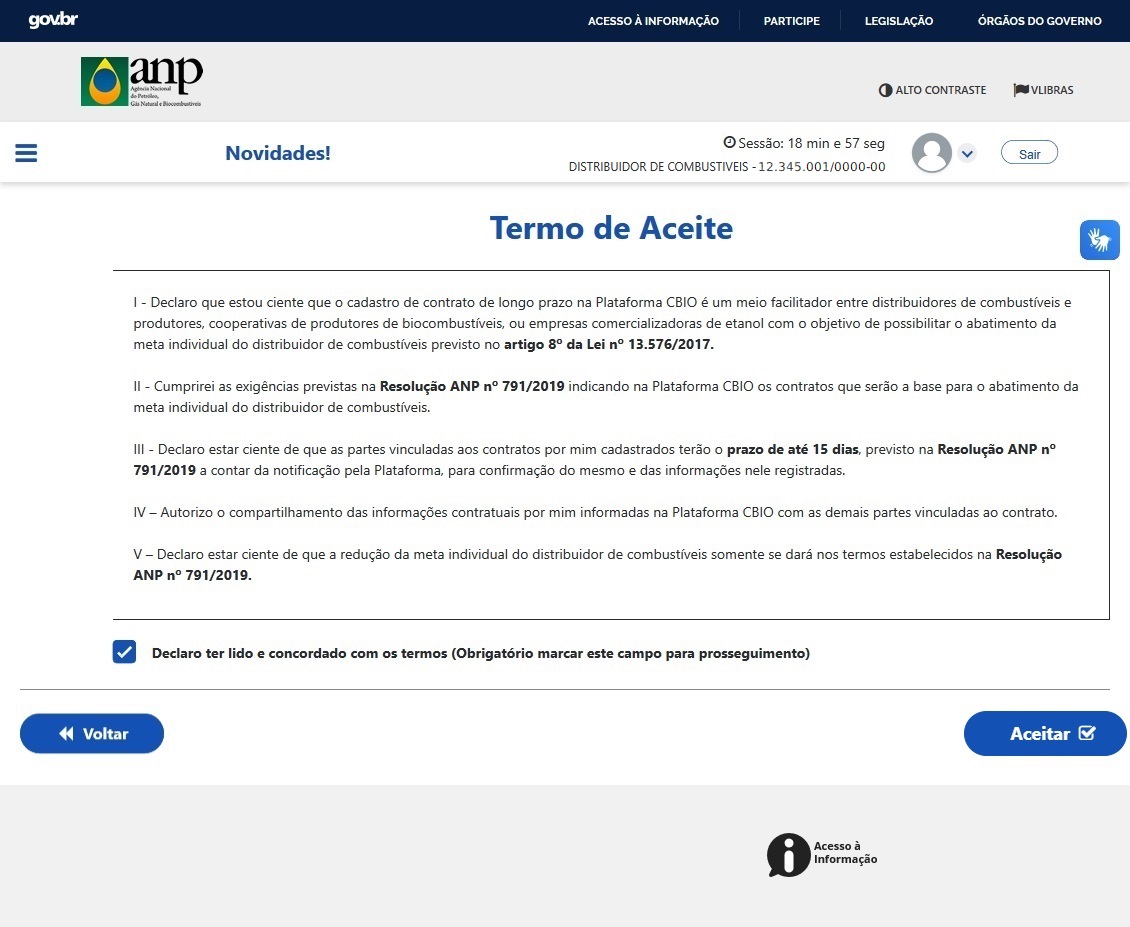
Para prosseguir com o cadastro,
clique no botão "Aceitar".
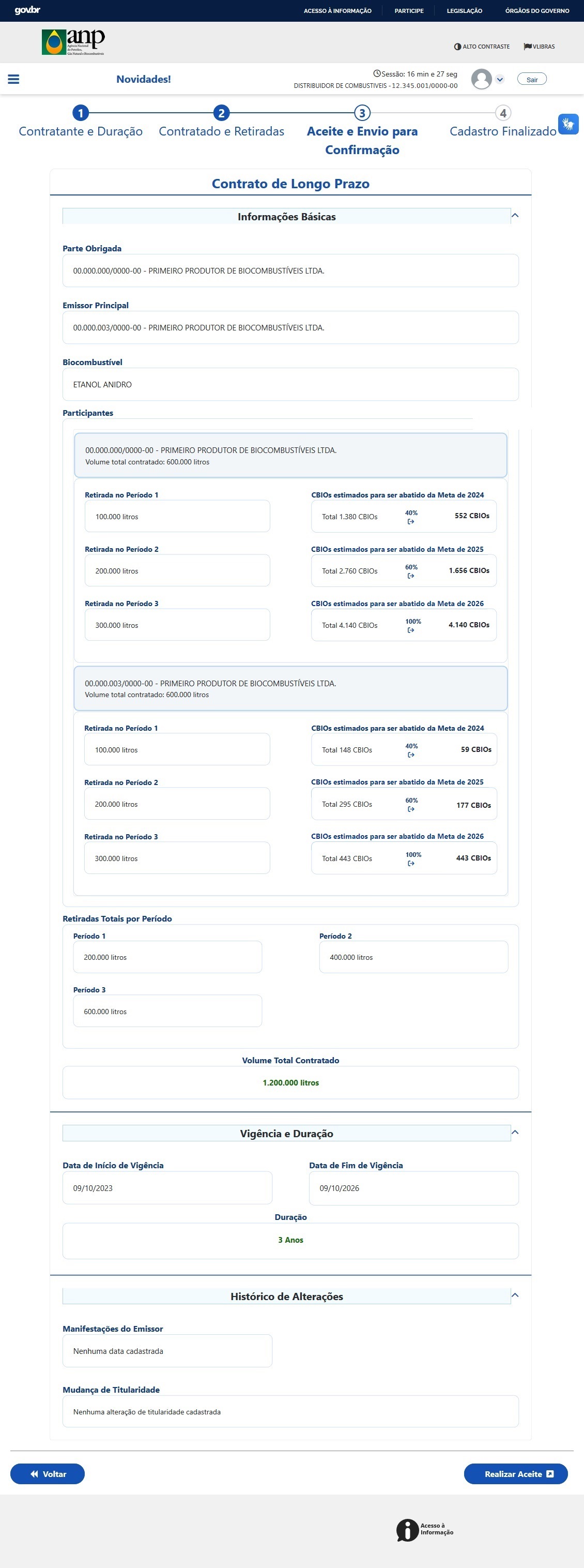
Então será exibida esta tela, com o detalhamento completo do Contrato de Longo Prazo que será cadastrado.
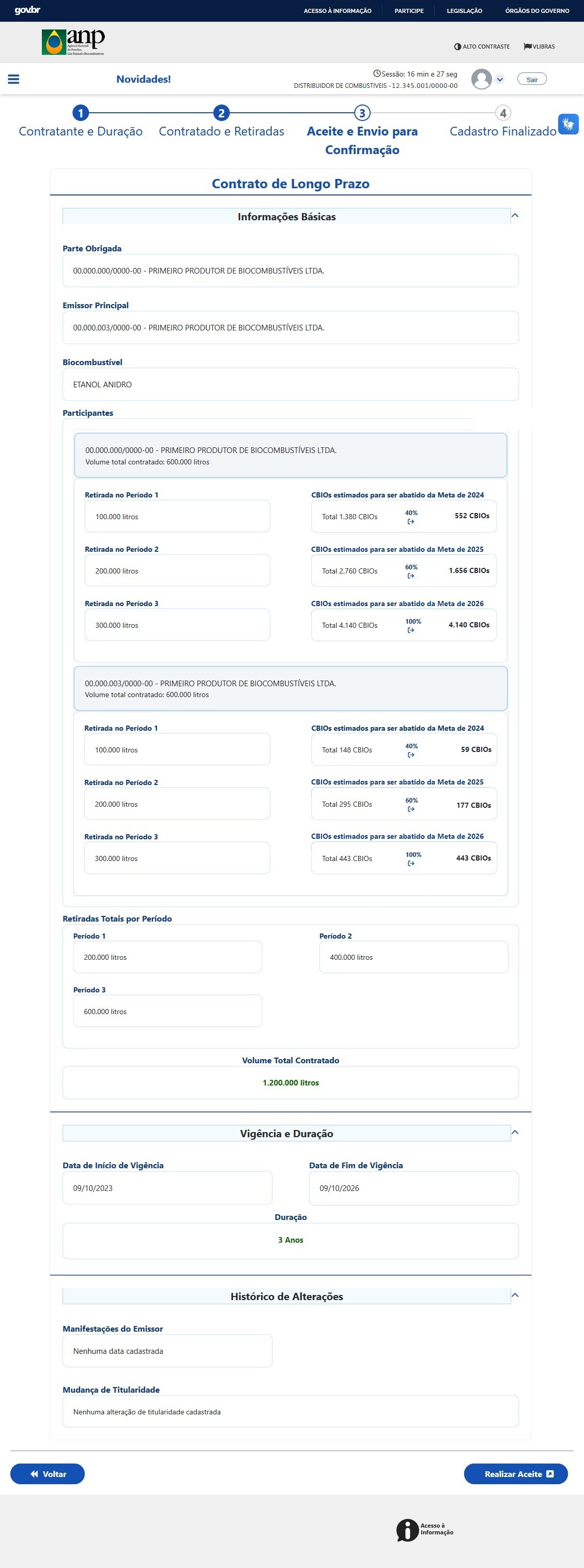
Neste passo, você poderá revisar todas as informações já inseridas no Contrato de Longo Prazo e enviá-lo para confirmação do Emissor.
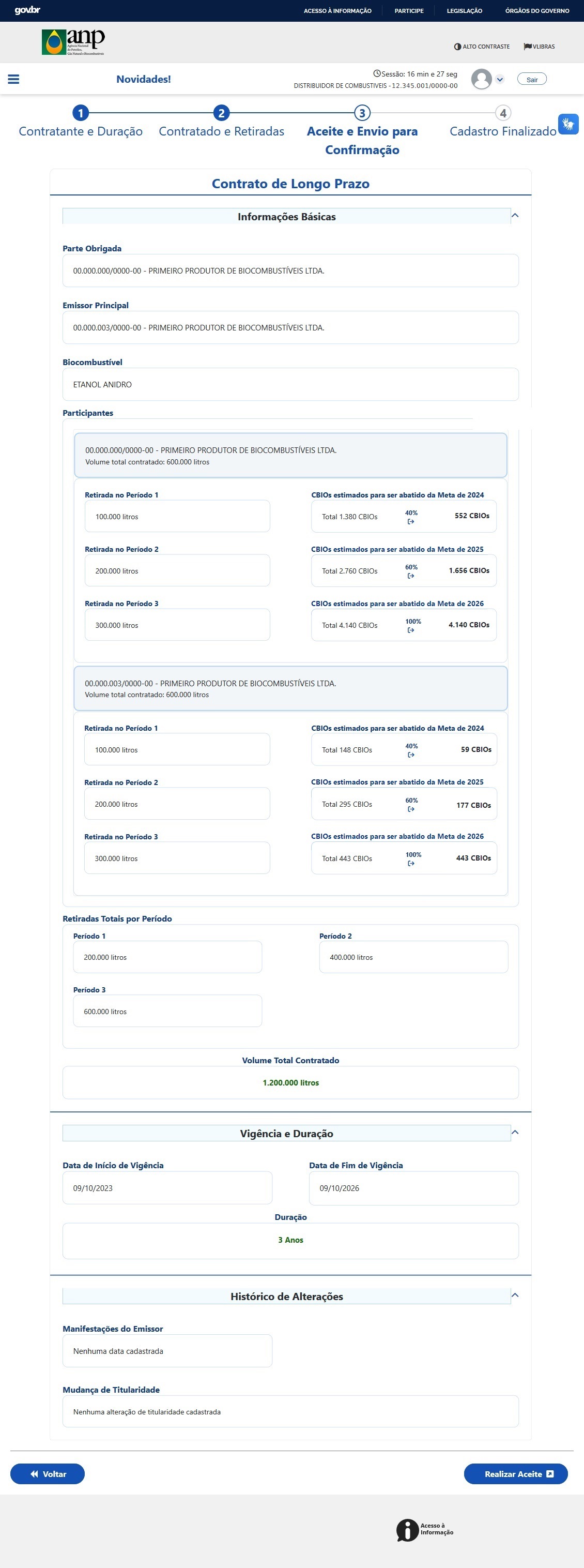
Para enviar para confirmação do Emissor,
clique no botão "Realizar Aceite".
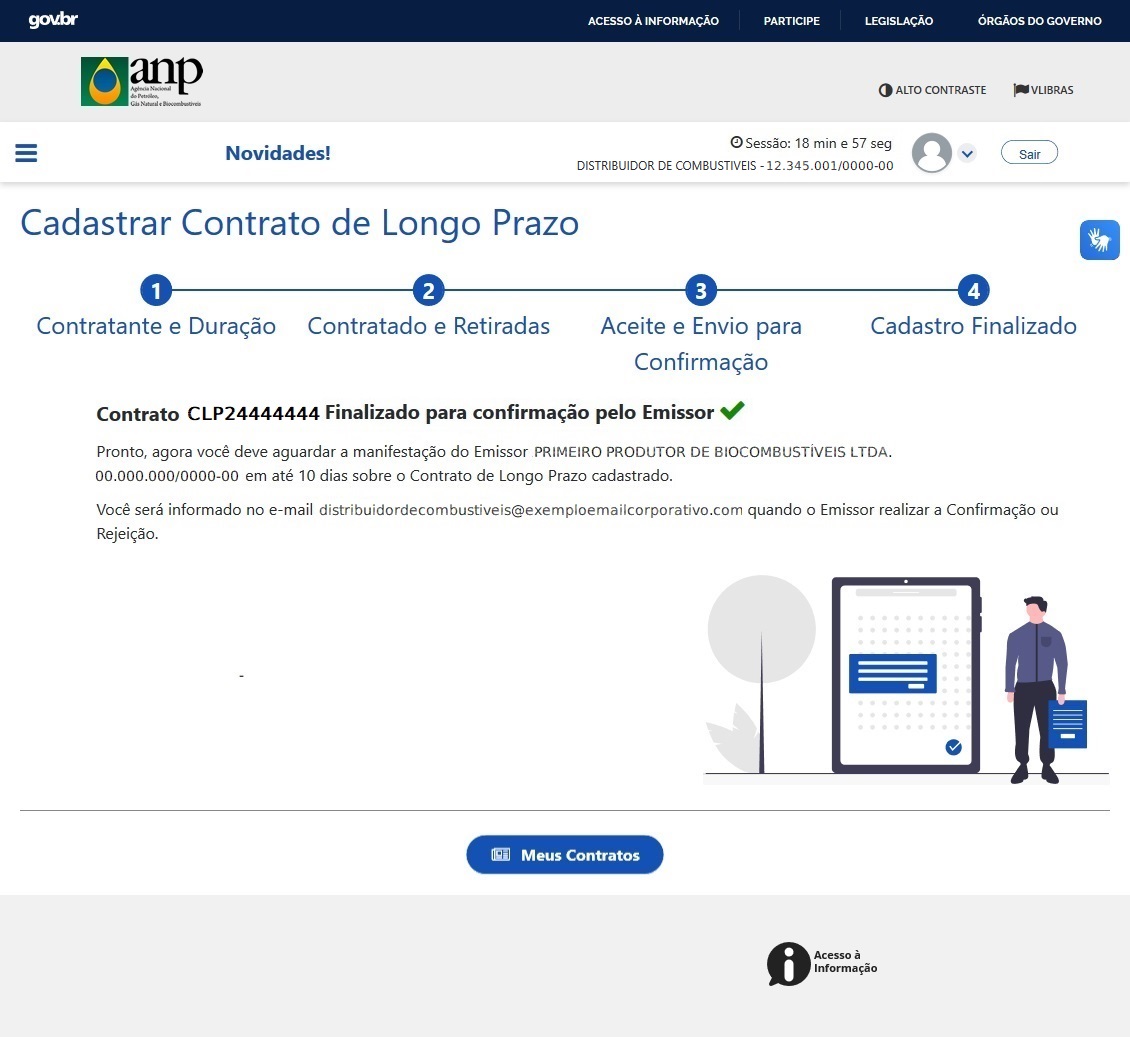
No passo 4, serão apresentadas as confirmações do cadastro do Contrato de Longo Prazo, de seu envio para manifestação do Emissor e demais orientações.
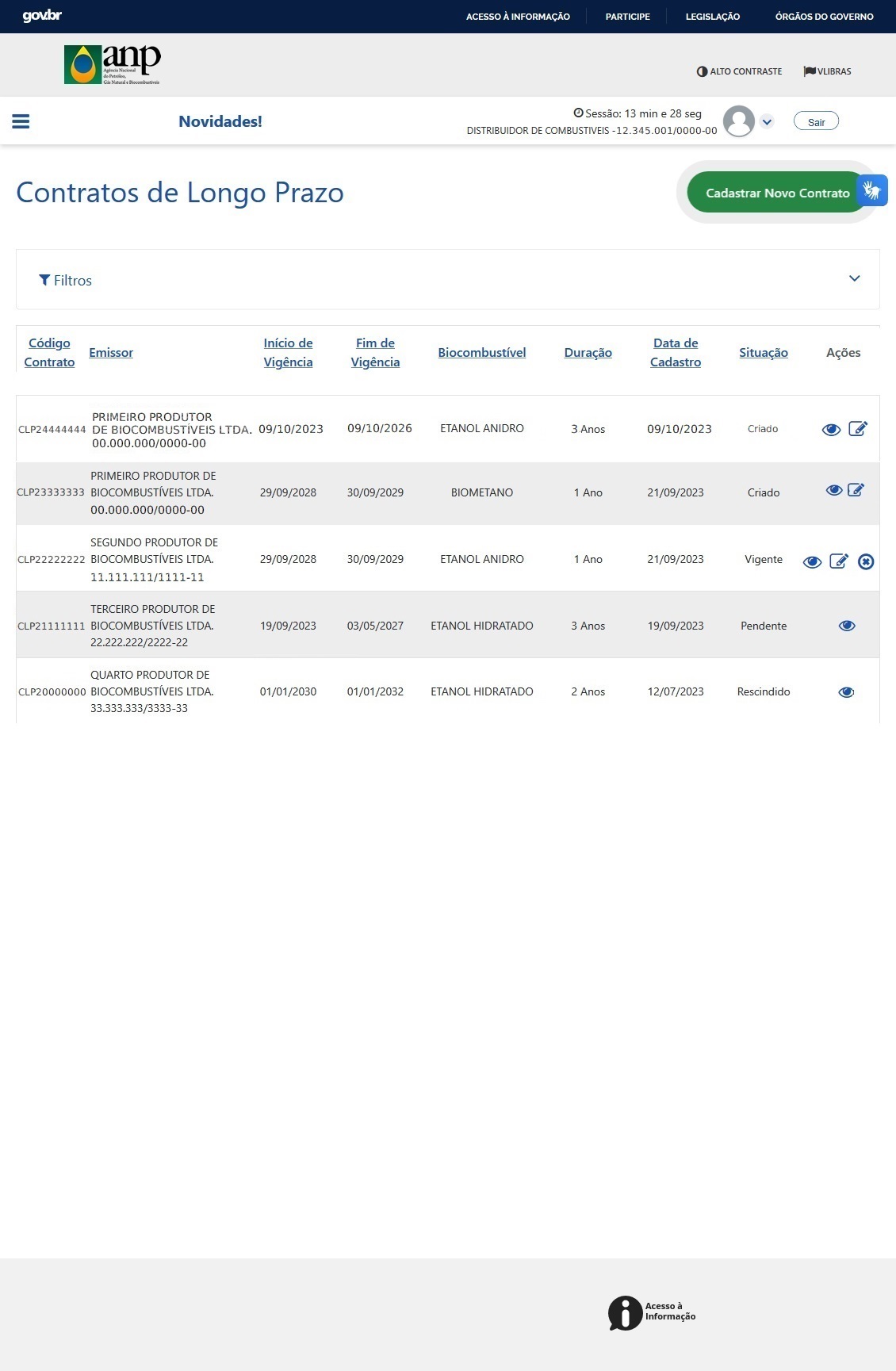
Pronto! Seu Contrato de Longo de Prazo foi cadastrado com sucesso.